今天给大家介绍一下Win10电脑中的默认音乐播放器如何设置修改的具体操作步骤。
-
1. 打开电脑,进入桌面,在左下角找到“Windows图标”,右键;
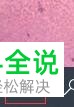
-
2. 在打开的菜单中,选择“设置”选项;

-
3. 在打开的“设置”页面,找到“应用”选项,点击;
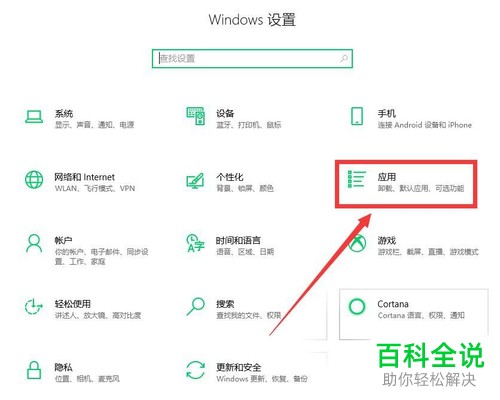
-
4. 如图,进入“应用”设置页面后,点击左侧的“默认应用”选项;
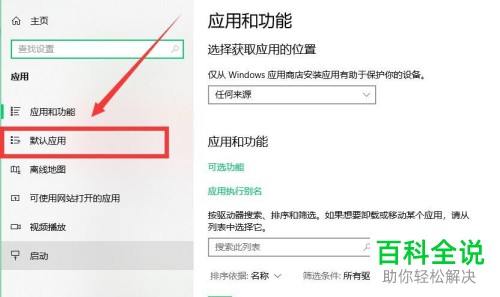
-
5. 在打开的右侧页面,点击“音乐播放器”;

-
6. 最后,在弹出的菜单中,选择想要设置的默认应用即可。
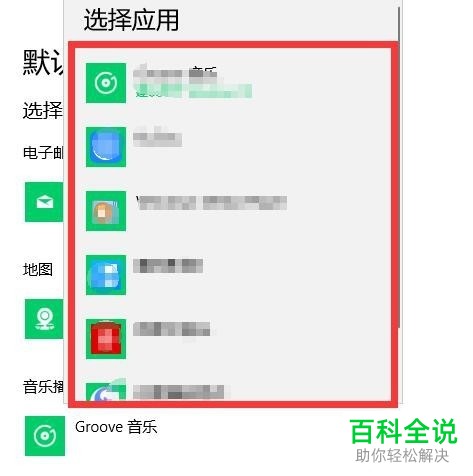
-
以上就是Win10电脑中的默认音乐播放器如何设置修改的具体操作步骤。
